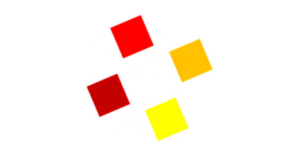|
Developer: MPlayer |
| OS: Windows 7, 8, 10, 11 | |
| Lisensi: Freeware | |
| Ukuran: 46MB | |
Setiap orang yang memiliki komputer biasanya membutuhkan sebuah video player. Untungnya tersedia banyak pilihan mulai dari yang komersil hingga gratis, mulai dari video player yang serba bisa hingga video player yang lebih mengedepankan performa seperti MPlayer.
MPlayer itu sendiri gratis, open source dan sering digunakan sebagai basis untuk membuat video player lainnya seperti SMPlayer, MPlayerWW, MPV, MPUI dan MPlayer for Windows. Di dalam MPlayer juga disertakan converter audio dan video berbasis ffmpeg.
Untuk menonton video dengan MPlayer, anda bisa drag and drop video ke mplayer.exe yang ada di dalam folder MPlayer. Lalu tunggu beberapa saat sampai videonya muncul. Setelah itu anda bisa menonton video hingga selesai.
Cara lain untuk menggunakan MPlayer adalah dengan menempatkan shortcut MPlayer di dalam Send To pada menu konteks. Cara alternatif lain yang lebih mudah adalah dengan mengasosiasikan file-file video dengan MPlayer. Dengan begitu setiap video akan langsung diputar dengan MPlayer secara default.
Fitur dan Keunggulan MPlayer

MPlayer memiliki tampilan yang bahkan lebih sederhana daripada Media Player Classic sekalipun karena pada layarnya tidak ada tombol sedikit pun untuk mengatur pemutaran video. Play, pause, mute, stop, mempercepat video, screenshot dan sebagainya dilakukan dengan menggunakan shortcut key.
Daftar shortcut itu sendiri bisa ditemui di dalam file config. Untuk play dan pause, shortcut yang digunakan adalah spasi. Untuk mematikan dan menyalakan suara, shortcut key yang perlu ditekan adalah huruf M. Sedangkan untuk keluar dari MPlayer cukup dengan menekan Esc. Daftar lengkap shortcut dapat anda lihat di dalam file input.conf.
MPlayer juga dapat menampilkan subtitle. Beberapa format subtitle yang didukungnya yaitu vobsub, subrip, sami, srt, ssa, ogm, vplayer, mpsub, cc dan pjs. Tersedia pula shortcut key untuk mengatur bagaimana subtitle ditampilkan pada layar.
Terkadang ada subtitle yang posisinya pada layar terlalu ke atas atau ke bawah. Untuk itu anda bisa memperbaikinya dengan menekan R dan T. Huruf R untuk menaikkan posisi subtitle, sedangkan T untuk menurunkan posisinya. Gunakan kedua shortcut tersebut secara bergantian sampai subtitle terletak pada posisi yang diinginkan.
Screen capture untuk mengabadikan adegan tertentu sebagai gambar juga bisa dilakukan dengan menggunakan shortcut key. Secara default screenshot disimpan dalam format PNG. Selain mengambil screenshot satu persatu secara manual, anda pun bisa mengambil screenshot untuk setiap frame.
Download MPlayer Terbaru
Sebenarnya kemampuan MPlayer tidak kalah dengan beberapa software pemutar video yang sedang populer saat ini, tapi sepertinya MPlayer hanya cocok untuk user yang lebih memilih menggunakan keyboard daripada mouse. Sebagai alternatif, anda bisa menggunakan MPV Player atau SMPlayer yang pembuatannya didasarkan pada source code MPlayer. Download MPlayer terbaru dan gratis melalui link dibawah ini:
Editor: Aan Zaksa
Jangan sampai ketinggalan informasi terkini seputar teknologi dan tutorial terbaru dari Nesabamedia.com: